怎样压缩图片大小
1、图片属性
首先要知道我们眼中的图片是一个一个像素组成的,学过PS
或者用过PS的都知道什么是像素,这里不做深究,因为我们
今天教的是压缩大小,先找一张示例图片1

2、然后看下它的属性大小,我们可以看到这张示例图片是736KB
格式是PNG格式的。图2
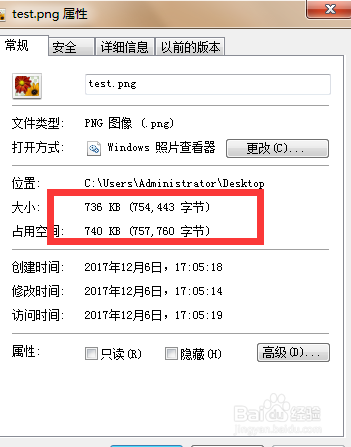
3、在已知格式和文件大小之后,我们就可以进行压缩了。我们
可以在百度找一个在线PS的功能网页图3
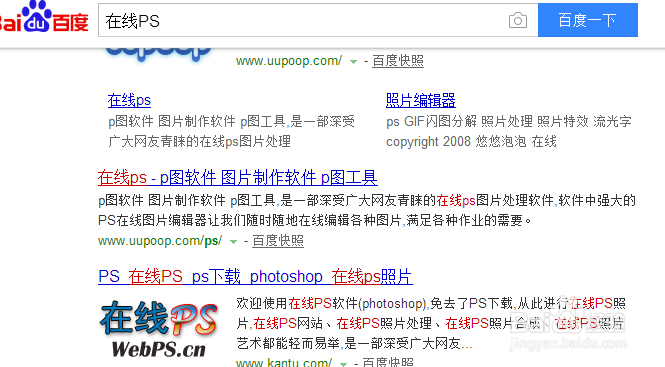
1、首先打开我们要调整的图片图4
在工具上方栏会有一个图像调整尺寸的功能,我们点击图5
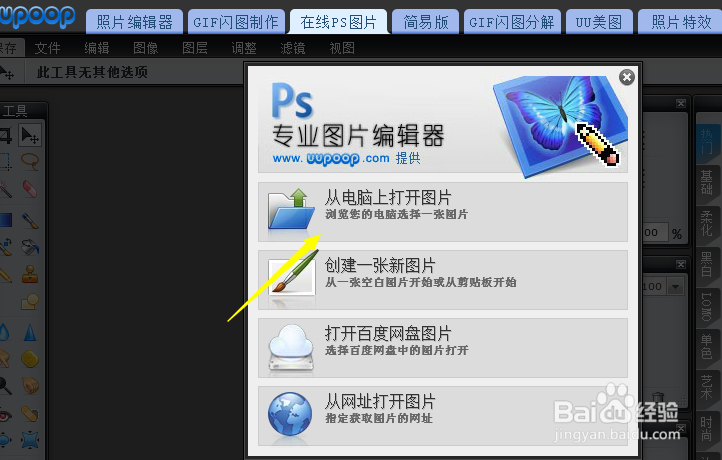
2、在点击图像尺寸之后,默认会弹出当前图片的尺寸大小,因
为我们是要压缩它让它变小,我们就把尺寸数值改小图6
约束比例默认是打勾的,这个是长宽的比例,我们试着把数
值改小(这里还是要重点说一下,847 545像素的意思是这张
图片它是由847*545个小格子组成的,每个小格子代表一个像
素)
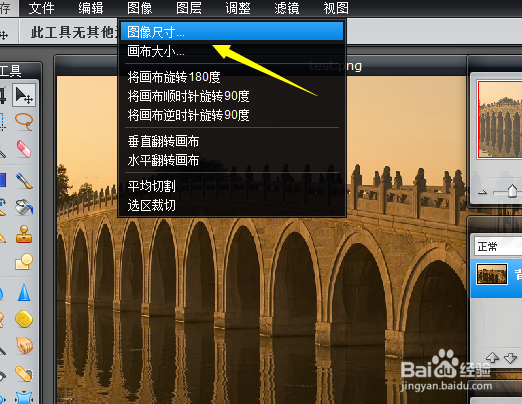
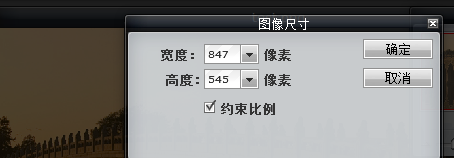
3、输入数值按确定图7,这个数值根据自己图片大小来设定,比
当前数值小就是压缩了
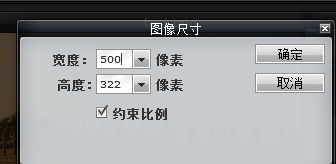
4、点击保存在弹出的页面会显示我们压缩之后图片的大小图8
压缩之后的图片因为失去了像素,所以清晰度肯定不比原图
清晰。这就是我们常说的图像失真。
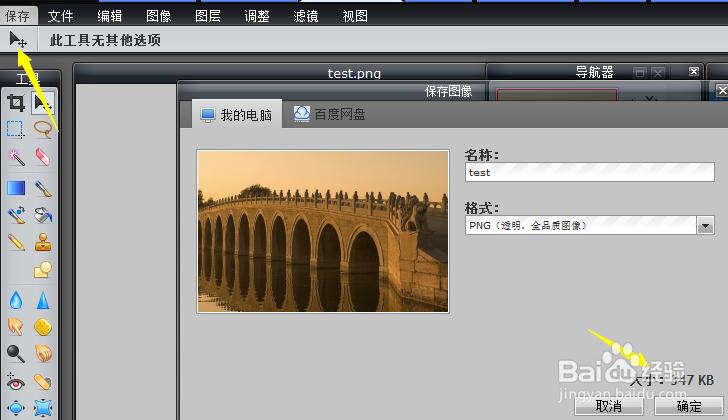
1、如果你觉得PS麻烦,也可以简单除暴的百度找到一个在线压
缩图片的网站图9
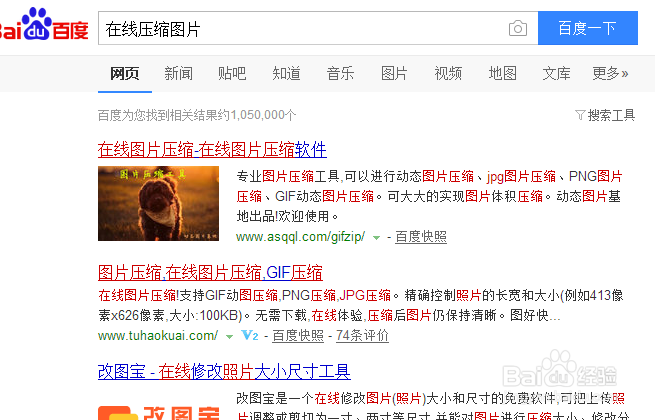
2、选择对应的格式,比如我的图片是PNG的我就点击PNG格式图
10
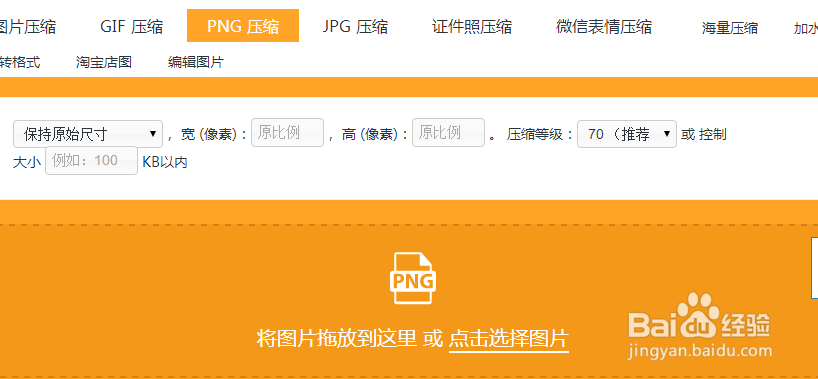
3、然后会选择图片,点击选择图片之后就会默认帮你压缩了压
缩完成之后会出现提示,你可以直接下载。图11

声明:本网站引用、摘录或转载内容仅供网站访问者交流或参考,不代表本站立场,如存在版权或非法内容,请联系站长删除,联系邮箱:site.kefu@qq.com。
阅读量:144
阅读量:82
阅读量:86
阅读量:124
阅读量:131